Oporavite sve podatke sa svojih iOS uređaja, iTunes i iCloud sigurnosne kopije.
Kako oporaviti izbrisane datoteke s USB Flash pogona [Windows/Mac]
Mnogo je razloga zbog kojih možete izgubiti datoteku na USB disku. Ti razlozi mogu biti posljedica pogrešnog formatiranja pogona i neočekivanih oštećenih datoteka. No, u većini slučajeva, ljudske pogreške su one koje uzrokuju gubitak datoteke na vašem USB disku. Budući da ste ovdje, vjerojatno tražite način da povratite svoje. Ne brinite; ovaj post sadrži 4 učinkovite metode oporavka izbrisanih datoteka s USB pogona! Dakle, počnite ih istraživati sada!
Popis vodiča
Najbolji način kako oporaviti izbrisane datoteke s USB Flash pogona Oporavak izbrisanih datoteka s USB pogona bez softvera [samo za Windows] Kako oporaviti izbrisane datoteke s USB pogona putem programa Windows File Recovery Često postavljana pitanja o tome kako oporaviti izbrisane datoteke s USB pogonaNajbolji način kako oporaviti izbrisane datoteke s USB Flash pogona
Ako tražite jednostavan, ali učinkovit način za oporavak izbrisanih datoteka s USB pogona, onda je 4Easysoft Data Recovery alat je ono što tražite! Ovaj je alat prožet moćnom tehnologijom koja može dubinski skenirati razne izbrisane ili izgubljene datoteke na USB disku. Te izbrisane ili izgubljene datoteke uključuju medijske datoteke, e-poštu, dokumente i druge datoteke. Štoviše, može brzo skenirati sve izbrisane ili izgubljene datoteke na vašem USB flash disku u samo nekoliko minuta. Nadalje, nakon što prikupi sve datoteke koje se mogu oporaviti, alat ih kategorički pregledava radi lakšeg pregleda i odabira datoteka za oporavak. Uz ove značajke, možete reći da je ovaj alat najbolji softver za oporavak izbrisanih datoteka s USB pogona!

Podijelite obrisane datoteke na svom USB pogonu na videozapise, slike, zvuk, e-poštu itd.
Ponudite dva načina skeniranja za brzo pronalaženje važnih podataka ili temeljito pronalaženje svih podataka.
Oporavite izbrisane datoteke s USB pogona u različitim scenarijima s visokom stopom oporavka.
Skenirajte i oporavite izbrisane ili izgubljene datoteke na vašem USB flash disku koje su davno nestale.
100% Sigurno
100% Sigurno
Kako oporaviti izbrisane datoteke s USB pogona pomoću 4Easysoft Data Recovery:
Korak 1Preuzmite i instalirajte 4Easysoft Data Recovery alat na vašem računalu. Zatim povežite USB flash pogon s računalom, pokrenite alat i odaberite sve podatke koje želite oporaviti klikom na njihove "kvadrice". Zatim kliknite "USB pogon" u odjeljku Izmjenjivi pogoni.
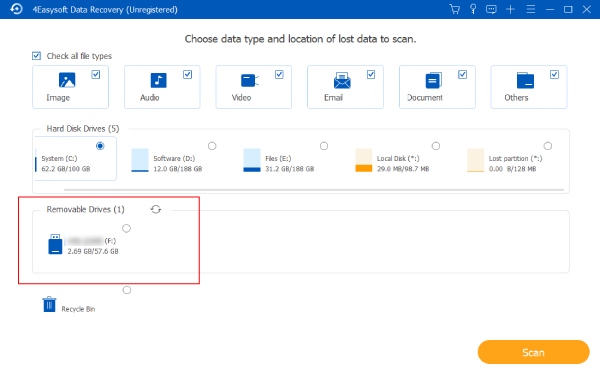
Korak 2Zatim označite gumb "Skeniraj" u donjem desnom kutu. Nakon završetka procesa skeniranja, alat će pregledati sve datoteke koje se mogu oporaviti. Ako datoteka koju želite vratiti nije uključena, označite gumb "Duboko skeniranje". Zatim kliknite gumbe "Popis vrsta" ili "Popis putanja" za pregled datoteka.
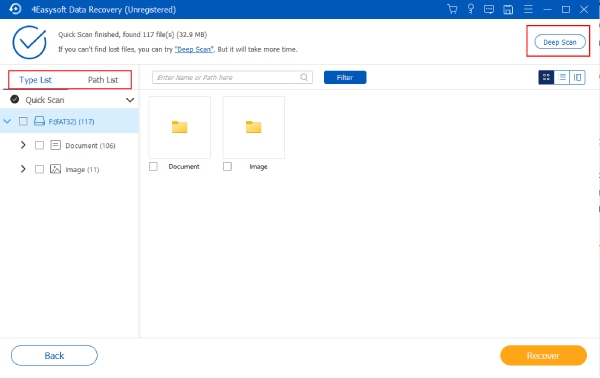
3. korakZatim odaberite sve datoteke koje želite oporaviti označavanjem odgovarajućih "potvrdnih okvira". Također možete provjeriti njihove podatke prije nego što ih vratite. Nakon što odaberete sve datoteke koje želite dohvatiti, kliknite gumb "Oporavi" kako biste započeli postupak dohvaćanja.
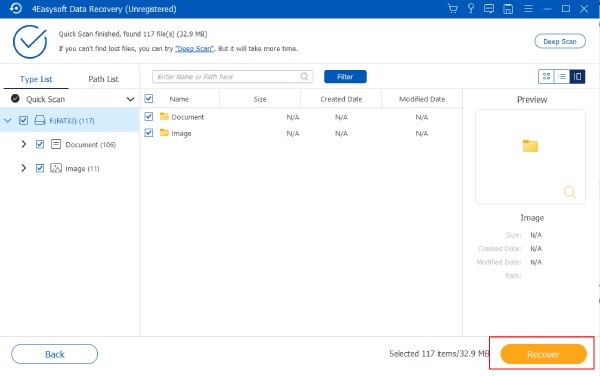
Korak 4Nakon što je proces dohvaćanja dovršen, možete otići u aplikaciju za upravljanje datotekama na računalu i provjeriti jesu li izbrisane ili izgubljene datoteke već dohvaćene. I to je to! Tako možete oporaviti izbrisane datoteke s USB flash pogona pomoću 4Easysoft Data Recovery!
Oporavak izbrisanih datoteka s USB pogona bez softvera [samo za Windows]
Eto ga! To je najbolji softver za vraćanje izbrisanih datoteka s USB pogona. Sada, ako želite način koji ne zahtijeva preuzimanje aplikacije treće strane, Windows nudi dva besplatna zadana načina. Ovi načini vraćaju izbrisane datoteke s USB pogona putem prethodnih verzija i CMD-a ili naredbenog retka. Dakle, istražite u nastavku i pogledajte kako ova dva besplatna Windows zadana načina vraćaju izbrisane datoteke s USB flash pogona.
1. Obnovite izbrisane ili izgubljene datoteke s USB pogona putem prethodne verzije.
Prvi Windows zadani način na koji možete besplatno oporaviti izbrisane datoteke s USB flash pogona jest pristupanje prethodnoj verziji sustava Windows. Ova značajka sustava Windows omogućuje vam vraćanje prethodnih verzija izbrisanih datoteka na vašem USB disku. Proces obnove omogućen je značajkom File History, koja stvara sigurnosnu kopiju datoteke. Stvar je u tome da ako niste omogućili značajku Povijest datoteke prije brisanja datoteke, ova metoda neće raditi. Ako ste ga omogućili, evo koraka koji vam pokazuju kako oporaviti izbrisane datoteke s USB flash pogona putem prethodne verzije:
Korak 1Idite na svoj Windows softver "File Explorer" i odaberite karticu "This PC". Zatim umetnite svoj "USB pogon", desnom tipkom miša kliknite na njega u File Exploreru i odaberite opciju "Svojstva".
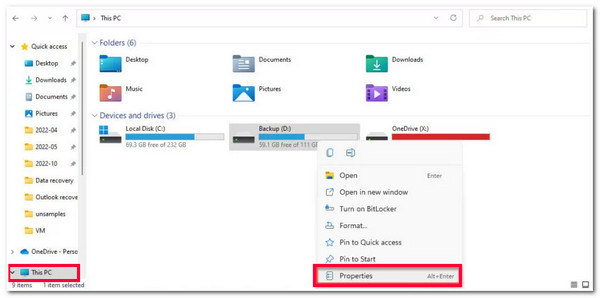
Korak 2Zatim označite karticu "Prethodna verzija", odaberite mapu verzije u kojoj mislite da se nalazi obrisana ili izgubljena datoteka i kliknite gumb "Otvori u povijesti datoteka" za potvrdu.

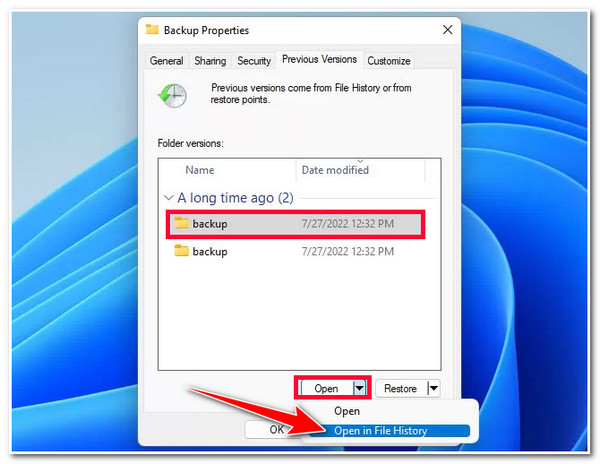
3. korakZatim odaberite sve izbrisane datoteke u mapi koju ste prethodno odabrali i potvrdili. Zatim označite gumb "Vrati" s ikonom zelene strelice za početak postupka dohvaćanja.

2. Oporavite izbrisane datoteke s USB pogona pomoću naredbenog retka (CMD).
Druga mogućnost besplatnog oporavka izbrisanih datoteka s USB flash pogona je korištenje Windows naredbeni redak ili CMD. Unosom niza CMD naredbi ili kodova možete oporaviti izgubljene datoteke na svom USB disku. Za razliku od prethodne verzije, korištenje CMD-a za oporavak izbrisanih datoteka prilično je komplicirano. Također, ovaj način je manje pouzdan od prvog Windows zadanog načina. No ipak, možete isprobati ovaj i vidjeti hoće li dohvatiti izgubljenu datoteku na vašem USB flash disku.
Kao dodatna informacija, naredbe chkdsk i ATTRIB mogu izbrisati podatke ili oštetiti vaš USB flash pogon. Dakle, morate osigurati da ste ispravno unijeli odgovarajuće CMD kodove. Također možete napraviti sigurnosnu kopiju svojih pohranjenih datoteka kako biste spriječili ponovno brisanje ili gubitak podataka.
Dakle, kako oporaviti izbrisane datoteke s USB flash pogona putem Windows CMD-a? Evo koraka koje trebate slijediti:
Korak 1Povežite svoj USB flash pogon s računalom i pokrenite program Run pritiskom na tipke "Windows + R" na tipkovnici. Zatim unesite "cmd" u "polje za unos" programa i kliknite gumb "OK".
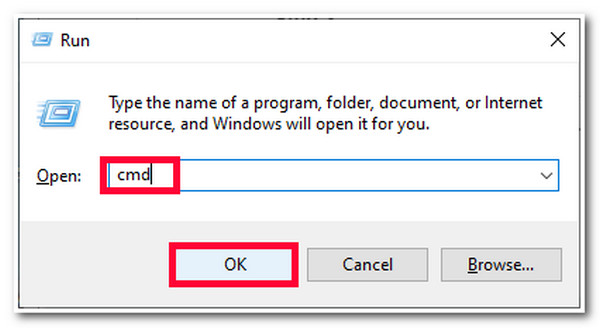
Korak 2Zatim unesite naredbu "chkdsk USB drive letter: /f" kodovi i pritisnite tipku "Enter". Provjerite jeste li promijenili slovo "slovo USB pogona" sa stvarnim "slovom USB flash pogona."
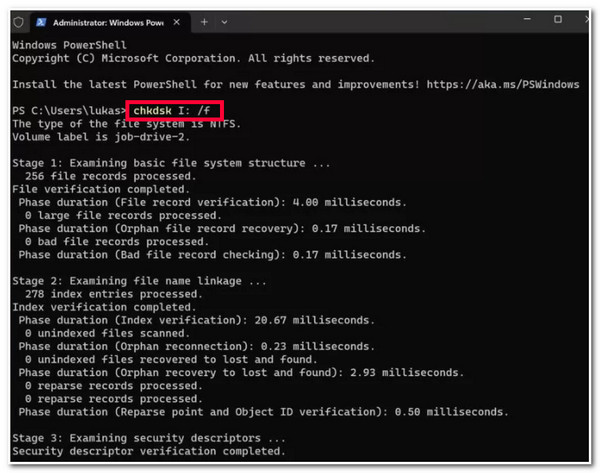
3. korakNakon što se chkdsk kod uspješno pokrene, unesite sljedeće naredbe za oporavak izgubljene datoteke s USB pogona: ATTRIB -H -R -S /S /D "Slovo USB pogona":*.*.
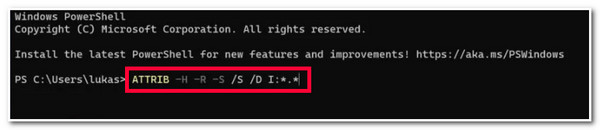
Korak 4Nakon završetka procesa oporavka, možete provjeriti svoj USB flash pogon i vidjeti stvara li se nova mapa. Ova mapa sadrži sve oporavljene datoteke.
Kako oporaviti izbrisane datoteke s USB pogona putem programa Windows File Recovery
Ako vam ti Windows zadani načini ne mogu pomoći da vratite izbrisane datoteke s USB pogona, Windows Oporavak datoteke značajka bi vam mogla pomoći. Međutim, ova je značajka bila dostupna samo za verzije sustava Windows 10 2004. i kasnije. Također, prilično je zahtjevan za korištenje, baš kao i CMD. No, ako vam to ne smeta i trenutno koristite Windows 10, evo koraka koji vam pokazuju kako oporaviti izbrisane datoteke s USB flash pogona putem značajke File Recovery:
Korak 1Preuzmite značajku "Oporavak datoteke" na svoje računalo Windows Microsoft Store. Nakon toga povežite svoj USB flash pogon s računalom i pokrenite "CMD" kao administrator.
Korak 2Zatim upišite sljedeće naredbe na CMD: Winfr E: C: /extensive (Provjerite jeste li promijenili slovo "E" sa slovom flash diska i slovo "C" sa slovom pogona koji želite pohraniti vraćene izbrisane datoteke). Zatim pričekajte dok proces ne završi.
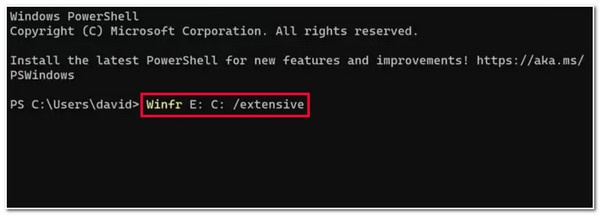
Često postavljana pitanja o tome kako oporaviti izbrisane datoteke s USB pogona
-
Kako omogućiti značajku Povijest datoteka u sustavu Windows?
Da biste omogućili značajku Povijest datoteka, umetnite USB pogon, pristupite upravljačkoj ploči i odaberite opciju Povijest datoteka. Zatim kliknite gumb Uključi kako biste ga omogućili, odaberite željenu lokaciju datoteke na koju želite pohraniti datoteke sigurnosne kopije i označite gumb U redu.
-
Mogu li besplatno preuzeti i koristiti značajku Windows File Recovery?
Da, možete besplatno preuzeti i koristiti značajku Windows File Recovery! Microsoft nudi ovaj uslužni program/značajku besplatno i može raditi na Windows 10 verziji 2004. (ažuriranje iz svibnja 2020.) i novijim.
-
Kako mogu vratiti izbrisane datoteke s oštećenog USB pogona?
Ako je vaš USB flash pogon fizički oštećen, jedini način na koji možete oporaviti njegove pohranjene datoteke je da tražite pomoć od pouzdane i profesionalne usluge za oporavak podataka. Oni vam mogu izaći u susret i pomoći vam da oporavite datoteke pohranjene na vašem oštećenom USB disku.
Zaključak
To je to! Ovo su 4 učinkovita načina za oporavak izbrisanih datoteka s USB pogona! Sada kada ste otkrili ova 4 načina, sada možete vratiti te izbrisane datoteke na USB pogon. Ako vam postane teško izvoditi postupak oporavka korištenjem zadanih načina i značajke oporavka datoteke, tada možete koristiti 4Easysoft Data Recovery alat! Uz moćne, ali jednostavne značajke ovog alata, možete oporaviti svoje izbrisane datoteke s USB pogona sa samo nekoliko klikova i visokom stopom oporavka! Posjetite službenu stranicu ovog alata da biste saznali više!
100% Sigurno
100% Sigurno


